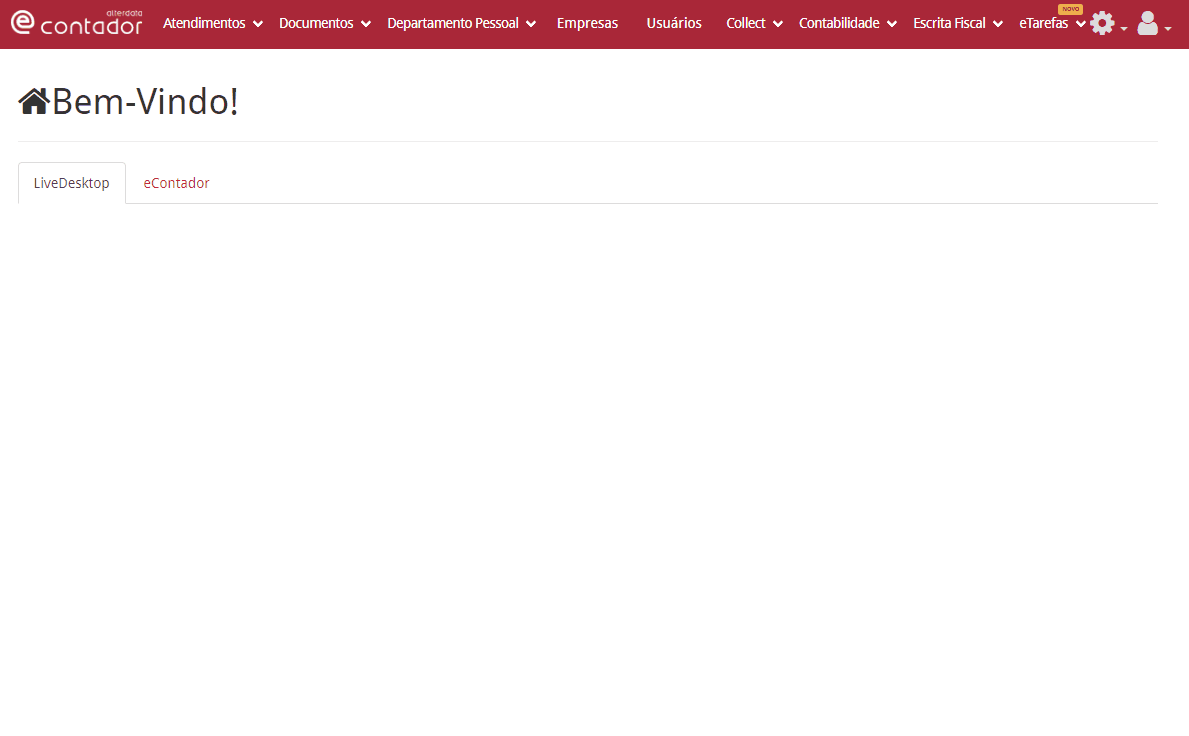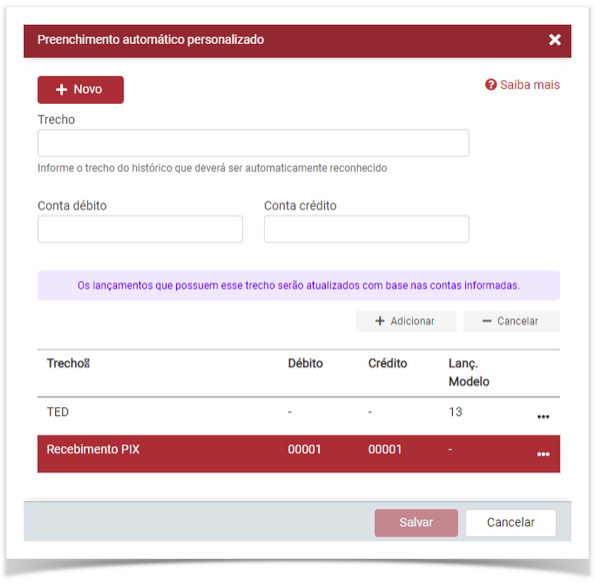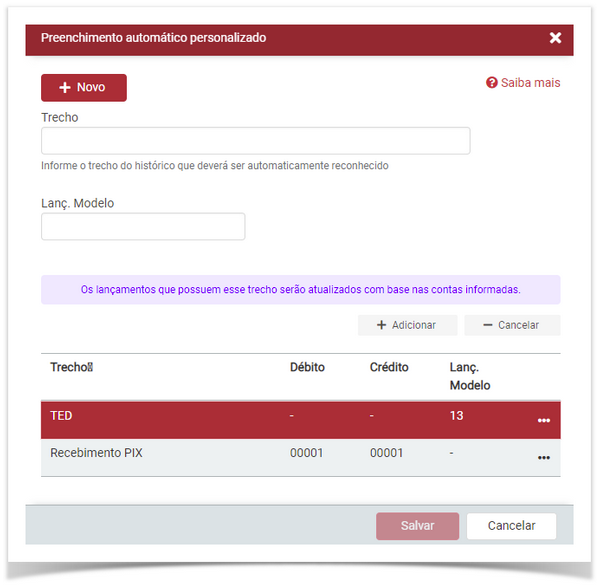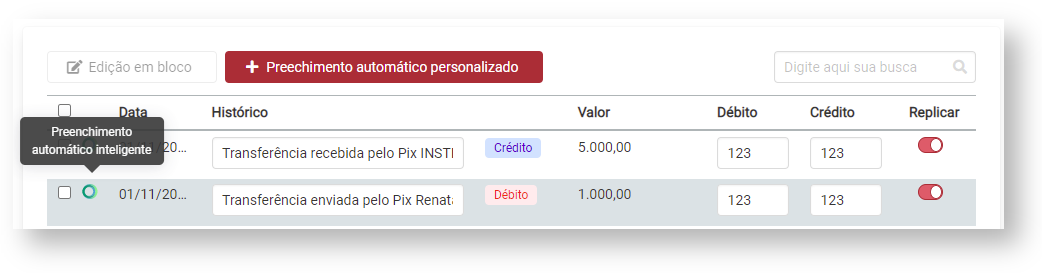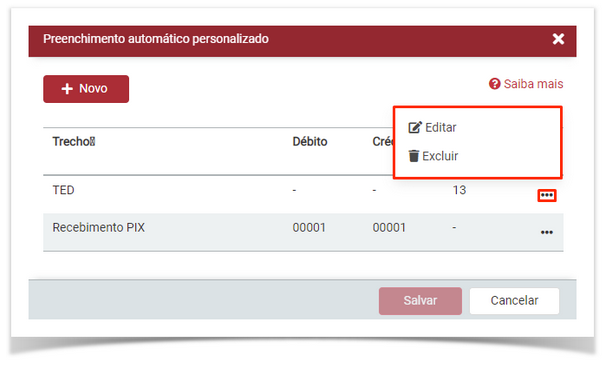Autor do artigo: eduesplinio.uca
Cadastre no eEscriture trechos comuns nos extratos e configure-os para reconhecimento automático, permitindo que contas de lançamento sejam preenchidas de forma precisa e eficiente, conforme as suas necessidades.
Com um único cadastro, os próximos extratos são processados automaticamente, economizando tempo e esforço. Esta funcionalidade simplifica processos e aumenta a eficiência operacional, permitindo que você se concentre em tarefas estratégicas.
Neste artigo, exploraremos como essa tecnologia está transformando a gestão de contas e como você pode usá-la para otimizar suas operações financeiras!
Acessar Preenchimento Automático Personalizado
Informação: o recurso pode ser acessado na tela de nova importação ou ao editar um lançamento já importado. O botão de preenchimento automático só habilita após a seleção da empresa.
- No menu do eContador, acesse Contabilidade / eEscriture.
- Filtre ou realize uma nova importação.
- Clique em .
Cadastrar Preenchimento Automático Personalizado
- Após acessar o recurso, clique em .
- Informe o Trecho do histórico que deverá ser automaticamente reconhecido.
- Digite o número da Conta débito e Conta crédito.
Informação: Esses campos não são habilitados se a opção Escrituração por lançamento modelo estiver selecionada na tela de Importação.
- Informe o Lanç. Modelo.
Informação: este campo só é habilitado se a opção Escrituração por lançamento modelo estiver selecionada na tela de Importação.
- Clique em .
Editar ou Excluir Preenchimento Automático Personalizado
Você pode editar ou excluir o preenchimento cadastrado.
Editar
- No canto direito do preenchimento, clique nos três pontos
Excluir
- No canto direito do preenchimento, clique nos três pontos